우리의 가장 큰 후원자들에게 특별한 감사를 드립니다 :
기업용 앱입니다.
단 몇 줄의 코드만으로 기업 고객에게 판매를 시작하세요.
몇 개월이 아닌 몇 분 만에 Single Sign-On 등을 추가할 수 있습니다.
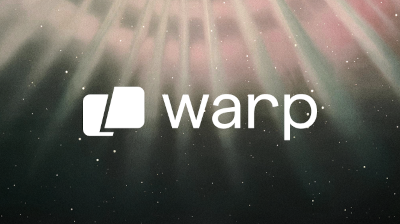
지능형 단말기 Warp
AI와 개발팀의 기능을 사용하여 고급 사용자처럼 명령을 실행하세요.
하나의 빠르고 직관적인 터미널에서 지식을 얻을 수 있습니다. MacOS 또는 Linux의 경우.
bat 수많은 프로그래밍 및 마크업 언어에 대한 구문 강조를 지원합니다.
bat git 과 통신하여 인덱스에 대한 수정 사항을 표시합니다(왼쪽 막대 참조).
-A / --show-all 옵션을 사용하여 인쇄할 수 없는 문자를 표시하고 강조 표시할 수 있습니다.
기본적으로 출력이 한 화면에 비해 너무 큰 경우 bat 자체 출력을 호출기(예: less )로 파이프합니다. 항상 cat 같은 작업을 bat 하려면(페이지 출력 안 함) 명령줄이나 구성 파일에서 --paging=never 옵션으로 설정할 수 있습니다. 쉘 구성에서 cat 에서 bat 로 별칭을 지정하려면 alias cat='bat --paging=never' 사용하여 기본 동작을 유지할 수 있습니다.
호출기가 설정된 경우에도 bat 사용하여 파일을 연결할 수 있습니다. bat 비대화형 터미널을 감지할 때마다(즉, 다른 프로세스나 파일로 파이프할 때), bat cat 의 드롭인 대체 역할을 하며 --pager 옵션에 관계없이 일반 파일 내용을 인쇄하게 됩니다. 값.
터미널에 단일 파일 표시
> 박쥐 README.md
한 번에 여러 파일 표시
> 박쥐 src/*.rs
stdin에서 읽고 구문을 자동으로 결정합니다. (참고: 강조 표시는 일반적으로 #!/bin/sh 와 같은 shebang을 통해 파일의 첫 번째 줄에서 구문을 결정할 수 있는 경우에만 작동합니다.)
> 컬 -s https://sh.rustup.rs | 박쥐
stdin에서 읽고 언어를 명시적으로 지정합니다.
> yaml2json .travis.yml | json_pp | 박쥐 -l json
인쇄할 수 없는 문자 표시 및 강조 표시:
> bat -A /etc/hosts
cat 대용품으로 사용하세요:
bat > note.md # 새 파일을 빠르게 생성합니다. header.md content.md footer.md > document.md bat -n main.rs # 줄 번호만 표시합니다.bat f - g # 'f', stdin, 'g'를 출력합니다.
fzf fzf 의 미리보기로 bat 사용할 수 있습니다. 이렇게 하려면 bat s --color=always 옵션을 사용하여 색상화된 출력을 강제합니다. --line-range 옵션을 사용하여 긴 파일의 로드 시간을 제한할 수도 있습니다.
fzf --preview "bat --color=always --style=numbers --line-range=:500 {}" 자세한 내용은 fzf 의 README 참조하세요.
find 또는 fd find 의 -exec 옵션을 사용하면 bat 로 모든 검색 결과를 미리 볼 수 있습니다.
찾기 ... -exec bat {} + fd 사용하는 경우 -X / --exec-batch 옵션을 사용하여 동일한 작업을 수행할 수 있습니다.
fd … -X 박쥐
ripgrep batgrep 사용하면 bat ripgrep 검색 결과의 프린터로 사용할 수 있습니다.
batgrep 바늘 src/
tail -f bat tail -f 와 결합하여 구문 강조 기능을 통해 주어진 파일을 지속적으로 모니터링할 수 있습니다.
tail -f /var/log/pacman.log | bat --paging=never -l 로그
이것이 작동하려면 페이징을 꺼야 한다는 점에 유의하세요. 또한 이 경우 자동 감지할 수 없으므로 구문을 명시적으로 지정했습니다( -l log ).
git bat 와 git show 결합하면 적절한 구문 강조 표시로 특정 파일의 이전 버전을 볼 수 있습니다.
자식 쇼 v0.6.0:src/main.rs | 박쥐 -l rs
git diff bat git diff 와 결합하여 적절한 구문 강조 표시를 통해 코드 변경 주위의 줄을 볼 수 있습니다.
배트디프() {
git diff --name-only --relative --diff-filter=d | xargs 박쥐 --diff
} 이것을 별도의 도구로 사용하려면 bat-extras 에서 batdiff 확인하세요.
git 및 diff 작업에 대한 추가 지원을 찾고 있다면 delta 확인하세요.
xclip bat 출력의 줄 번호와 Git 수정 표시로 인해 파일 내용을 복사하기 어려울 수 있습니다. 이를 방지하려면 -p / --plain 옵션을 사용하여 bat 호출하거나 간단히 출력을 xclip 으로 파이프하면 됩니다.
박쥐 main.cpp | 엑스클립
bat 출력이 리디렉션되는 것을 감지하고 일반 파일 내용을 인쇄합니다.
man MANPAGER 환경 변수를 설정하면 bat man 의 색상 호출기로 사용할 수 있습니다.
내보내기 MANPAGER="sh -c 'col -bx | bat -l man -p'"man 2 선택
(Debian이나 Ubuntu를 사용하는 경우 bat batcat 으로 교체하세요)
형식 지정 문제가 발생하는 경우 MANROFFOPT="-c" 설정해야 할 수도 있습니다.
이를 새 명령에 포함시키려면 batman 사용할 수도 있습니다.
맨페이지 구문은 이 저장소에서 개발되었으며 여전히 일부 작업이 필요합니다.
또한 이는 Mandocs man 구현에서는 작동하지 않습니다.
prettier / shfmt / rustfmt prettybat 스크립트는 코드 형식을 지정하고 bat 로 인쇄하는 래퍼입니다.
--help 도움말 메시지 도움말 텍스트에 색상을 지정하기 위해 bat 사용할 수 있습니다: $ cp --help | bat -plhelp
이 주위에 래퍼를 사용할 수도 있습니다.
# .bashrc/.zshrc/*rcalias에서 bathelp='bat --plain --언어=help'help() {"$@" --help 2>&1 | 배트헬프
} 그런 다음 $ help cp 또는 $ help git commit 수행할 수 있습니다.
zsh 사용하는 경우 전역 별칭을 사용하여 -h 및 --help 완전히 재정의할 수도 있습니다.
별칭 -g -- -h='-h 2>&1 | bat --언어=help --style=plain'alias -g -- --help='--help 2>&1 | bat --언어=help --style=일반'
이렇게 하면 cp --help 계속 사용할 수 있지만 색상이 지정된 도움말 페이지를 얻을 수 있습니다.
어떤 경우에는 -h --help 의 약칭이 아닐 수도 있습니다(예: ls ).
이 저장소의 도움말 구문에 문제가 있으면 보고해 주세요.
apt 사용)... 및 기타 Debian 기반 Linux 배포판.
bat Ubuntu 20.04("Focal")부터, Debian에서는 2021년 8월(Debian 11 - "Bullseye")부터 사용할 수 있습니다.
Ubuntu/Debian 설치가 충분히 새로운 경우 다음을 실행하면 됩니다.
sudo apt 설치 박쥐
중요 : 이 방법으로 bat 설치하는 경우 실행 파일이 bat 대신 batcat 으로 설치될 수 있다는 점에 유의하세요(다른 패키지와의 이름 충돌로 인해). 이로 인해 발생할 수 있는 문제를 방지하고 다른 배포판과 일관성을 유지하기 위해 bat -> batcat 심볼릭 링크 또는 별칭을 설정할 수 있습니다.
mkdir -p ~/.local/bin ln -s /usr/bin/batcat ~/.local/bin/bat
.deb 패키지 사용)... 및 기타 Debian 기반 Linux 배포판.
패키지가 아직 Ubuntu/Debian 설치로 승격되지 않았거나 최신 bat 릴리스를 원하는 경우 릴리스 페이지에서 최신 .deb 패키지를 다운로드하고 다음을 통해 설치하십시오.
sudo dpkg -i bat_0.18.3_amd64.deb # 버전 번호 및 아키텍처 조정
적절한 저장소가 활성화되어 있는 경우 공식 소스에서 bat 패키지를 설치할 수 있습니다.
apk 박쥐 추가
공식 소스에서 bat 패키지를 설치할 수 있습니다.
팩맨 -S 박쥐
공식 Fedora Modular 저장소에서 bat 패키지를 설치할 수 있습니다.
dnf 설치 박쥐
dev-kit에서 bat 패키지를 설치할 수 있습니다.
이머지 sys-apps/bat
공식 소스에서 bat 패키지를 설치할 수 있습니다.
이머지 sys-apps/bat
xbps-install을 통해 bat 설치할 수 있습니다.
xbps-설치 -S 박쥐
pkg를 통해 bat 설치할 수 있습니다.
pkg 설치 박쥐
pkg를 사용하여 미리 컴파일된 bat 패키지를 설치할 수 있습니다.
pkg 설치 박쥐
또는 FreeBSD 포트에서 직접 빌드하세요.
CD /usr/ports/textproc/bat 설치하다
pkg_add(1) 사용하여 bat 패키지를 설치할 수 있습니다.
pkg_add 박쥐
nix 패키지 관리자를 사용하여 bat 설치할 수 있습니다.
nix-env -i 박쥐
Flox를 사용하여 bat 설치할 수 있습니다.
flox 설치 배트
zypper를 사용하여 bat 설치할 수 있습니다.
zypper 설치 박쥐
현재 권장되는 스냅 패키지가 없습니다. 기존 패키지를 사용할 수 있지만 공식적으로 지원되지 않으며 문제가 있을 수 있습니다.
Homebrew를 사용하여 bat 설치할 수 있습니다.
브루 설치 배트
또는 MacPorts와 함께 bat 설치하십시오.
포트 설치 배트
Windows에 bat 설치하는 데는 몇 가지 옵션이 있습니다. bat 설치한 후 "Windows에서 bat 사용" 섹션을 살펴보세요.
Visual C++ 재배포 가능 패키지를 설치해야 합니다.
WinGet을 통해 bat 설치할 수 있습니다.
Winget 설치 sharkdp.bat
Chocolatey를 통해 bat 설치할 수 있습니다.
초코 설치 배트
스쿠프를 통해 bat 설치할 수 있습니다.
스쿠프 설치 배트
릴리스 페이지에서 사전 빌드된 바이너리를 다운로드할 수 있습니다.
Visual C++ 재배포 가능 패키지를 설치해야 합니다.
다양한 아키텍처에 대해 미리 빌드된 bat 버전을 보려면 릴리스 페이지를 확인하세요. 정적으로 연결된 바이너리도 사용할 수 있습니다. 파일 이름에 musl 이 있는 아카이브를 찾으세요.
소스에서 bat 빌드하려면 Rust 1.70.0 이상이 필요합니다. 그런 다음 cargo 사용하여 모든 것을 만들 수 있습니다.
화물 설치 --잠긴 배트
매뉴얼 페이지나 쉘 완성 파일과 같은 추가 파일은 이 방법으로 설치할 수 없습니다. cargo 에 의해 생성되며 화물 대상 폴더( build 아래)에서 사용할 수 있어야 합니다.
구문 강조에 사용 가능한 모든 테마 목록을 얻으려면 bat --list-themes 사용하십시오. TwoDark 테마를 선택하려면 --theme=TwoDark 옵션을 사용하여 bat 호출하거나 BAT_THEME 환경 변수를 TwoDark 로 설정하세요. 변경 사항을 영구적으로 적용하려면 쉘의 시작 파일에서 export BAT_THEME="TwoDark" 사용하세요. 또는 bat s 구성 파일을 사용하십시오.
사용자 정의 파일의 다양한 테마를 미리 보려면 다음 명령을 사용할 수 있습니다(이를 위해서는 fzf 필요함).
박쥐 --목록 테마 | fzf --preview="bat --theme={} --color=always /path/to/file" bat 터미널의 배경색에 따라 적합한 테마를 자동으로 선택합니다. --theme-light / --theme-light 옵션 또는 BAT_THEME_DARK / BAT_THEME_LIGHT 환경 변수를 사용하여 사용되는 테마를 사용자 정의할 수 있습니다. 이는 어두운 모드와 밝은 모드 사이를 자주 전환하는 경우 특히 유용합니다.
아래의 '새 테마 추가' 섹션에 따라 맞춤 테마를 사용할 수도 있습니다.
bat 에는 트루컬러 지원이 가능한 경우에도 항상 8비트 색상을 사용하는 세 가지 테마가 있습니다.
ansi 어떤 터미널에서나 괜찮아 보입니다. 검정색, 빨간색, 녹색, 노란색, 파란색, 자홍색, 청록색, 흰색의 3비트 색상을 사용합니다.
base16 base16 터미널 테마용으로 설계되었습니다. base16 스타일 지침에 따라 4비트 색상(3비트 색상과 밝은 색상 변형)을 사용합니다.
base16-256 은 base16-shell용으로 설계되었습니다. 특정 밝은 색상을 16에서 21까지의 8비트 색상으로 대체합니다. 단순히 256색 터미널이 있지만 base16-shell을 사용하지 않기 때문에 이것을 사용 하지 마십시오 .
이러한 테마는 더 제한적이지만 트루컬러 테마에 비해 세 가지 장점이 있습니다. 그들:
최고의 호환성을 즐겨보세요. 일부 터미널 유틸리티는 3비트 이상의 색상을 지원하지 않습니다.
터미널 테마 변경에 적응합니다. 이미 인쇄된 출력물에도 적용됩니다.
다른 터미널 소프트웨어와 시각적으로 더 잘 조화됩니다.
--style 옵션을 사용하여 bat 출력의 모양을 제어할 수 있습니다. 예를 들어 --style=numbers,changes 사용하면 Git 변경 사항과 줄 번호만 표시하고 그리드와 파일 헤더는 표시하지 않을 수 있습니다. BAT_STYLE 환경 변수를 설정하여 이러한 변경 사항을 영구적으로 적용하거나 bat s 구성 파일을 사용하세요.
팁
bat 의 구성 파일에 기본 스타일을 지정하면 --style 명령줄 인수를 사용하여 bat 한 번 실행하는 동안 표시되는 구성 요소를 변경할 수 있습니다. 구성요소에 + 또는 - 접두어를 붙여서 현재 스타일에 추가하거나 제거할 수 있습니다.
예를 들어 구성에 --style=full,-snip 포함되어 있는 경우 --style=-grid,+snip 과 함께 bat을 실행하여 그리드를 제거하고 snip 구성 요소를 다시 추가할 수 있습니다. 또는 스타일을 완전히 재정의하려면 --style=numbers 사용하여 줄 번호만 표시합니다.
bat 내에서 특정 구문을 사용할 수 없는 경우 다음 지침에 따라 현재 bat 설치에 새 구문을 쉽게 추가할 수 있습니다.
bat 구문 강조를 위해 뛰어난 syntect 라이브러리를 사용합니다. syntect 모든 Sublime Text .sublime-syntax 파일과 테마를 읽을 수 있습니다.
Sublime Syntax 패키지를 찾기 위한 좋은 리소스는 Package Control입니다. 구문을 찾았으면:
구문 정의 파일이 있는 폴더를 만듭니다.
mkdir -p "$(bat --config-dir)/syntaxes"cd "$(bat --config-dir)/syntaxes"# 새 '.sublime-syntax' 언어 정의 파일을# 이 폴더(또는 하위 디렉터리)에 넣습니다. ), 예:git clone https://github.com/tellnobody1/sublime-purescript-syntax
이제 다음 명령을 사용하여 이러한 파일을 바이너리 캐시로 구문 분석합니다.
박쥐 캐시 --빌드
마지막으로, bat --list-languages 사용하여 새 언어를 사용할 수 있는지 확인하세요.
기본 설정으로 돌아가고 싶다면 다음으로 전화하세요.
박쥐 캐시 --지우기
특정 구문이 기본적으로 bat 에 포함되어야 한다고 생각한다면 여기에서 정책과 지침을 읽은 후 "구문 요청" 티켓을 여는 것을 고려해 보십시오: 구문 요청 열기.
이는 새로운 구문 정의를 추가하는 방법과 매우 유사하게 작동합니다.
먼저, 테마를 강조하는 새로운 구문을 사용하여 폴더를 만듭니다.
mkdir -p "$(bat --config-dir)/themes"cd "$(bat --config-dir)/themes"# '.tmTheme' 형식의 테마를 다운로드합니다. 예:git clone https:// github.com/greggb/sublime-snazzy# 바이너리 캐시뱃 캐시 --build 업데이트
마지막으로, bat --list-themes 사용하여 새 테마를 사용할 수 있는지 확인하세요.
--map-syntax 명령줄 옵션을 사용하여 새 파일 이름 패턴을 추가하거나 기존을 변경할 수 있습니다. 옵션은 pattern:syntax 형식의 인수를 사용합니다. 여기서 pattern 은 파일 이름 및 절대 파일 경로와 일치하는 glob 패턴입니다. syntax 부분은 지원되는 언어의 전체 이름입니다(개요를 보려면 bat --list-languages 사용).
참고: 이 옵션을 명령줄에 일회성으로 전달하는 대신 지속성을 위해 bat 의 구성 파일에 항목으로 사용하고 싶을 수도 있습니다. 일반적으로 파일의 언어를 수동으로 지정하려면 -l 사용하면 됩니다.
예: 파일 확장자가 .conf 인 모든 파일에 대해 "INI" 구문 강조를 사용하려면 다음을 사용하십시오.
--map-syntax='*.conf:INI'
예: "Git Ignore" 구문을 사용하여 .ignore (정확히 일치)라는 모든 파일을 열려면 다음을 사용합니다.
--map-syntax='.ignore:Git 무시'
예: "Apache Conf" 구문을 사용하여 /etc/apache2 의 하위 폴더에 있는 모든 .conf 파일을 열려면 다음을 사용합니다(이 매핑은 이미 내장되어 있음).
--map-syntax='/etc/apache2/**/*.conf:Apache Conf'
bat PAGER 환경 변수에 지정된 호출기를 사용합니다. 이 변수를 설정하지 않으면 기본적으로 less 사용됩니다. 다른 페이저를 사용하려면 PAGER 변수를 수정하거나 BAT_PAGER 환경 변수를 설정하여 PAGER 에 지정된 내용을 재정의할 수 있습니다.
메모
PAGER 가 more 또는 most 이면 bat 색상 지원을 보장하기 위해 자동으로 less 사용합니다.
호출기에 명령줄 인수를 전달하려면 PAGER / BAT_PAGER 변수를 통해 설정할 수도 있습니다.
BAT_PAGER="적은 -RF" 내보내기
환경 변수를 사용하는 대신 bat s 구성 파일을 사용하여 호출기를 구성할 수도 있습니다( --pager 옵션).
less 호출기로 사용하기 less 호출기로 사용하면 bat 자동으로 추가 옵션을 less 에 전달하여 경험을 향상시킵니다. 특히 -R / --RAW-CONTROL-CHARS , -F / --quit-if-one-screen 및 특정 조건에서는 -X / --no-init 및/또는 -S / --chop-long-lines .
중요한
다음과 같은 경우에는 이러한 옵션이 추가되지 않습니다.
호출기의 이름은 less 아닙니다.
--pager 인수에는 모든 명령줄 인수가 포함됩니다(예: --pager="less -R" ).
BAT_PAGER 환경 변수에는 모든 명령줄 인수가 포함됩니다(예: export BAT_PAGER="less -R" )
다음과 같은 경우 --quit-if-one-screen 옵션이 추가되지 않습니다.
--paging=always 인수가 사용됩니다.
BAT_PAGING 환경은 always 로 설정됩니다.
ANSI 색상을 올바르게 해석하려면 -R 옵션이 필요합니다.
-F 옵션은 출력 크기가 터미널의 수직 크기보다 작은 경우 즉시 종료하도록 less 지시합니다. 호출기를 종료하기 위해 q 누를 필요가 없기 때문에 작은 파일에 편리합니다.
버전 530보다 less 버전에서 --quit-if-one-screen 기능의 버그를 수정하려면 -X 옵션이 필요합니다. 불행하게도 less 에서는 마우스 휠 지원도 중단됩니다. 이전 버전의 less 에서 마우스 휠 스크롤을 활성화하고 한 화면이면 종료 기능을 잃어도 괜찮다면 호출기를 ( --pager 또는 BAT_PAGER 통해) less -R 로 설정할 수 있습니다. 530 이하 less 에서는 기본적으로 작동합니다.
-S 옵션은 bat 의 -S / --chop-long-lines 옵션을 사용할 때 추가됩니다. 이는 터미널 너비보다 큰 줄을 자르지 less 지시합니다.
bat 호출기에 의존하지 않고 자체적으로 탭을 4칸으로 확장합니다. 이를 변경하려면 표시하려는 공백 수와 함께 --tabs 인수를 추가하기만 하면 됩니다.
참고 : 페이저에 대한 탭 정지 정의( bat 의 --pager 인수 또는 less 의 LESS 환경 변수를 통해)는 고려되지 않습니다. 왜냐하면 페이저는 이미 탭 대신 확장된 공간을 갖기 때문입니다. 이 동작은 사이드바로 인해 발생하는 들여쓰기 문제를 방지하기 위해 추가되었습니다. --tabs=0 으로 bat 호출하면 이를 무시하고 호출기가 탭을 사용하도록 합니다.
macOS에서 다크 모드 기능을 사용하는 경우 OS 테마에 따라 다른 테마를 사용하도록 bat 구성할 수 있습니다. 다음 스니펫은 어두운 모드 에서는 default 테마를 사용하고 밝은 모드 에서는 GitHub 테마를 사용합니다.
alias cat="bat --theme=$(기본값 읽기 -globalDomain AppleInterfaceStyle &> /dev/null && echo default || echo GitHub)"
bat 구성 파일을 사용하여 사용자 정의할 수도 있습니다. 파일 위치는 운영 체제에 따라 다릅니다. 시스템의 기본 경로를 얻으려면 다음을 호출하십시오.
bat --config-파일
또는 BAT_CONFIG_PATH 또는 BAT_CONFIG_DIR 환경 변수를 사용하여 bat 구성 파일의 기본 위치가 아닌 위치 또는 구성 디렉터리를 각각 가리킬 수 있습니다.
내보내기 BAT_CONFIG_PATH="/path/to/bat/bat.conf"export BAT_CONFIG_DIR="/path/to/bat"
--generate-config-file 옵션을 사용하여 기본 구성 파일을 생성할 수 있습니다.
bat --generate-config-file
이제 Linux 및 Mac OS의 경우 /etc/bat/config , Windows의 경우 C:ProgramDatabatconfig 에 있는 시스템 전체 구성 파일도 있습니다. 시스템 전체 구성 파일이 있는 경우 사용자 구성 내용이 간단히 추가됩니다.
구성 파일은 명령줄 인수의 간단한 목록입니다. 가능한 옵션과 값의 전체 목록을 보려면 bat --help 사용하십시오. 또한 # 문자를 줄 앞에 추가하여 설명을 추가할 수 있습니다.
구성 파일 예시:
# 테마를 "TwoDark"로 설정합니다.--theme="TwoDark"# 줄 번호, Git 수정 사항 및 파일 헤더를 표시합니다(그러나 그리드는 없음)--style="numbers,changes,header"# 터미널에 기울임꼴 텍스트를 사용합니다(안됨). 모든 터미널에서 지원됨)--italic-text=always# Arduino .ino 파일에 C++ 구문 사용--map-syntax "*.ino:C++"
bat 사용하기 bat 대부분 Windows에서 기본적으로 작동하지만 몇 가지 기능에는 추가 구성이 필요할 수 있습니다.
Visual C++ 재배포 가능 패키지를 설치해야 합니다.
Windows에는 more 형식의 매우 제한된 호출기만 포함되어 있습니다. 홈페이지나 Chocolatey를 통해 less 으로 Windows 바이너리를 다운로드할 수 있습니다. 이를 사용하려면 바이너리를 PATH 의 디렉터리에 배치하거나 환경 변수를 정의하세요. Chocolatey 패키지는 less 자동으로 설치됩니다.
Windows 10은 기본적으로 v1511 이후 conhost.exe (명령 프롬프트)와 PowerShell은 물론 최신 버전의 bash에서도 색상을 지원합니다. 이전 버전의 Windows에서는 ConEmu가 포함된 Cmder를 사용할 수 있습니다.
참고: 이전 버전의 less Windows에서 색상을 올바르게 해석하지 않습니다. 이 문제를 해결하려면 Git을 설치할 때 선택적 Unix 도구를 PATH에 추가하면 됩니다. 다른 페이저가 설치되어 있지 않은 경우 --paging=never 전달하거나 BAT_PAGER 빈 문자열로 설정하여 페이징을 완전히 비활성화할 수 있습니다.
Windows의 bat 기본적으로 Cygwin의 유닉스 스타일 경로( /cygdrive/* )를 지원하지 않습니다. 절대 cygwin 경로를 인수로 전달하면 bat 다음 오류가 발생합니다. The system cannot find the path specified. (os error 3)
이 문제는 래퍼를 생성하거나 .bash_profile 파일에 다음 함수를 추가하여 해결할 수 있습니다.
bat() {local indexlocal args=("$@")for index in $(seq 0 ${#args[@]}) ; docase "${args[index]}" in-*) 계속;;*) [ -e "${args[index]}" ] && args[index]="$(cygpath --windows "${args[ index]}")";;esacdonecommand bat "${args[@]}"} 입력 파일에 색상 코드나 기타 ANSI 이스케이프 시퀀스 또는 제어 문자가 포함되어 있으면 bat 구문 강조 및 텍스트 줄 바꿈을 수행하는 데 문제가 발생하여 출력이 깨질 수 있습니다.
귀하의 bat 버전이 --strip-ansi=auto 옵션을 지원하는 경우 구문 강조 전에 해당 시퀀스를 제거하는 데 사용할 수 있습니다. 또는 --color=never --wrap=never 옵션을 bat 에 전달하여 구문 강조 표시와 래핑을 모두 비활성화할 수 있습니다.
메모
--strip-ansi 의 auto 옵션은 구문이 일반 텍스트일 때 이스케이프 시퀀스 제거를 방지합니다.
bat 트루컬러 지원 유무에 관계없이 터미널을 처리합니다. 그러나 대부분의 구문 강조 테마의 색상은 8비트 색상에 최적화되어 있지 않습니다. 따라서 24비트 트루컬러를 지원하는 터미널( terminator , konsole , iTerm2 , ...)을 사용하거나 제한된 색상 세트용으로 설계된 기본 8비트 테마 중 하나를 사용하는 것이 좋습니다. 자세한 내용과 트루컬러를 지원하는 터미널의 전체 목록은 이 문서를 참조하세요.
트루컬러 터미널이 COLORTERM 변수를 truecolor 또는 24bit 로 설정하는지 확인하세요. 그렇지 않으면 bat 24비트 이스케이프 시퀀스가 지원되는지 여부를 결정할 수 없습니다(그리고 8비트 색상으로 대체).
다른 테마를 사용해 보십시오(목록은 bat --list-themes 참조). OneHalfDark 및 OneHalfLight 테마는 더 밝은 격자선 및 선 색상을 제공합니다.
bat 기본적으로 UTF-8과 UTF-16을 지원합니다. 다른 모든 파일 인코딩의 경우 일반적으로 인코딩이 자동 감지되지 않으므로 먼저 UTF-8로 변환해야 할 수 있습니다. 그렇게 하려면 iconv 사용할 수 있습니다. 예: Latin-1(ISO-8859-1) 인코딩의 PHP 파일이 있는 경우 다음을 호출할 수 있습니다.
iconv -f ISO-8859-1 -t UTF-8 my-file.php | 박쥐
참고: bat 에서 구문을 자동 감지할 수 없는 경우 -l / --language 옵션을 사용해야 할 수도 있습니다.
# 모든 하위 모듈을 검색하는 재귀 클론git clone --recursive https://github.com/sharkdp/bat# 빌드(디버그 버전)cd bat 화물 빌드 --bins# 단위 테스트 및 통합 테스트 실행cargo test# 설치 (릴리스 버전)cargo install --path . --locked# 수정된 구문과 themebash 자산/create.sh를 사용하여 bat 바이너리를 빌드합니다. 화물 설치 --path . --잠김 --force
bat 의 예쁜 인쇄 기능을 라이브러리로 사용하는 애플리케이션을 구축하려면 API 문서를 확인하세요. bat 라이브러리로 사용하는 경우 regex-onig 또는 regex-fancy 기능으로 사용해야 합니다.
CONTRIBUTING.md 가이드를 살펴보세요.
상어
eth-p
키스홀
엔셀릭
bat 의 취약점을 보고하려면 이메일을 통해 David Peter에게 문의하세요.
bat 다음과 같은 목표를 달성하려고 합니다.
아름답고 고급 구문 강조 표시 제공
Git과 통합하여 파일 수정 사항 표시
(POSIX) cat 즉시 대체할 수 있습니다.
사용자 친화적인 명령줄 인터페이스 제공
유사한 프로그램을 찾고 있다면 대안이 많이 있습니다. 비교하려면 이 문서를 참조하세요.
Copyright (c) 2018-2023 박쥐 개발자.
bat 귀하의 선택에 따라 MIT 라이선스 또는 Apache 라이선스 2.0의 조건에 따라 제공됩니다.
라이선스 세부정보는 LICENSE-APACHE 및 LICENSE-MIT 파일을 참조하세요.